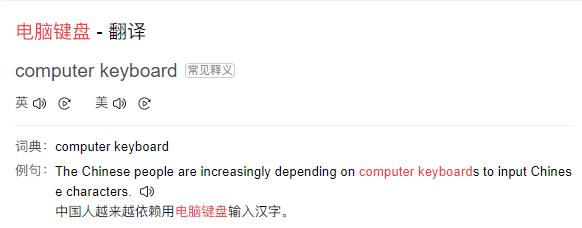如何设置电脑自动获取IP地址,是很多用户比较关心的问题。让电脑自动获取IP地址,可以让用户更方便地连接网络,不用每次都去设置IP地址。下面介绍几种常见操作系统的设置方法,供大家参考。
1. Windows 10
要想让电脑自动获取IP地址,首先要打开“设置”,然后点击“网络和互联网”,点击“更改适配器选项”:
在扩展的“网络连接”中,右击你的网络,点击“属性”:
在扩展的“网络连接”中,右击你的网络,点击“属性”:
在弹出的窗口中找到“Internet 协议版本4(TCP/IPv4)”,点击“属性”:
在弹出的窗口中,取消“使用以下IP地址”前面的勾选,选择“获取IP地址自动”,然后点击“确定”:
这样,你的电脑就可以自动获取IP地址了。
2. Windows 7
要让电脑自动获取IP地址,首先要打开“控制面板”:
在控制面板中,点击“网络和 Internet”:
在“网络和 Internet”中,点击“网络连接”:
在“网络连接”中,右键点击你的网络,选择“属性”:
在弹出的窗口中找到“Internet 协议版本4(TCP/IPv4)”,点击“属性”:
在弹出的窗口中,取消“使用以下IP地址”前面的勾选,选择“获取IP地址自动”,然后点击“确定”:
这样,你的电脑就可以自动获取IP地址了。
3. MacOS
要想让苹果电脑自动获取IP地址,首先要打开“系统偏好设置”:
在“系统偏好设置”中,点击“网络”:
在弹出的窗口中,选择你的网络,点击“高级”:
在“TCP/IP”标签中,选择“自动获取IP地址”:
然后点击“好”,这样,你的电脑就可以自动获取IP地址了。
结论
以上就是电脑如何设置自动获取IP地址的详细步骤,不同的操作系统,设置方法也有所不同。但是,不管是Windows系统还是Mac系统,都可以设置电脑自动获取IP地址,让你更加方便地连接网络。